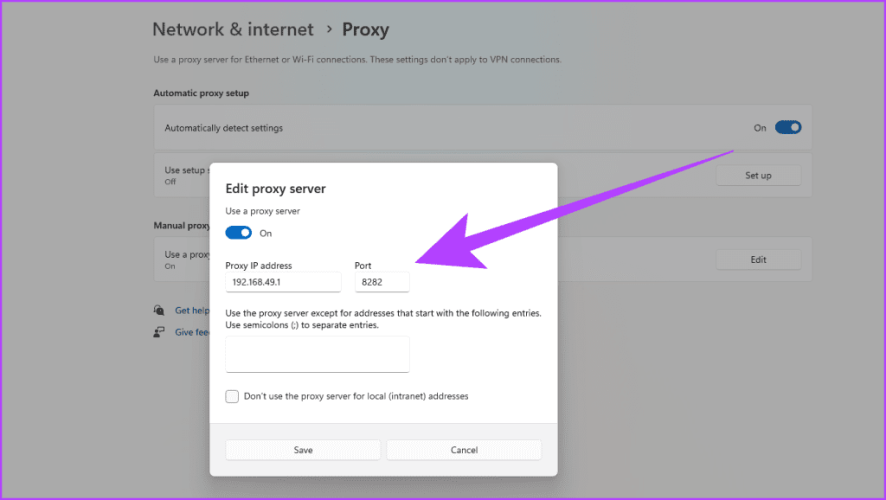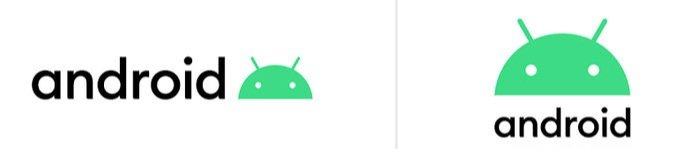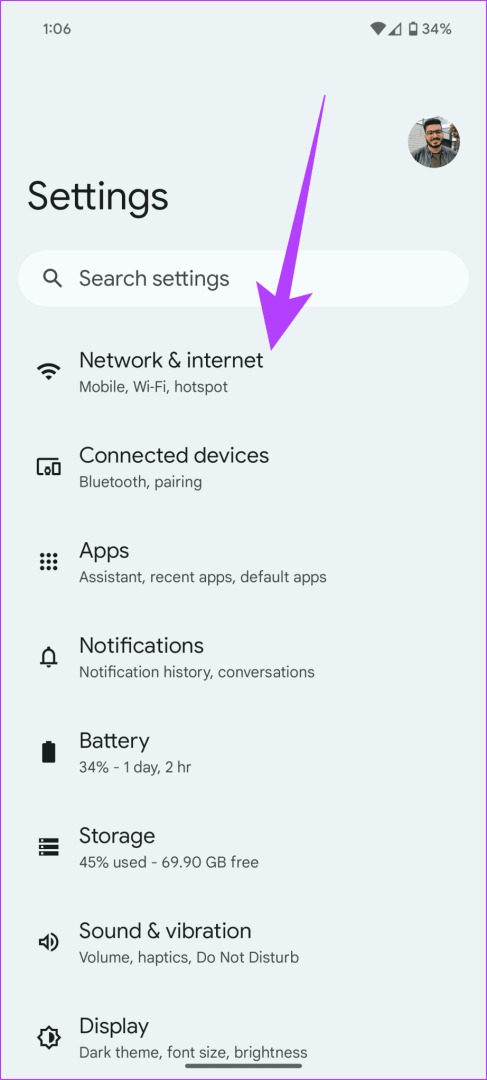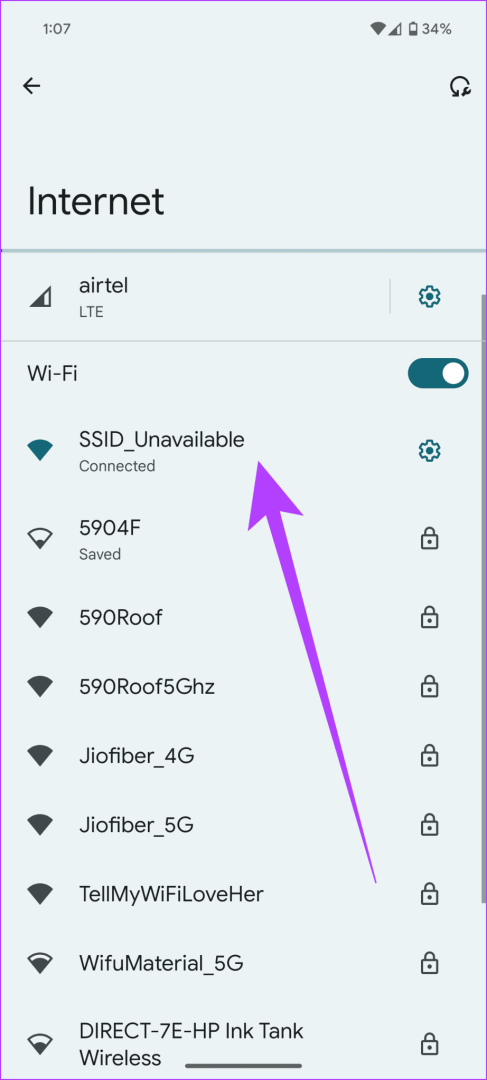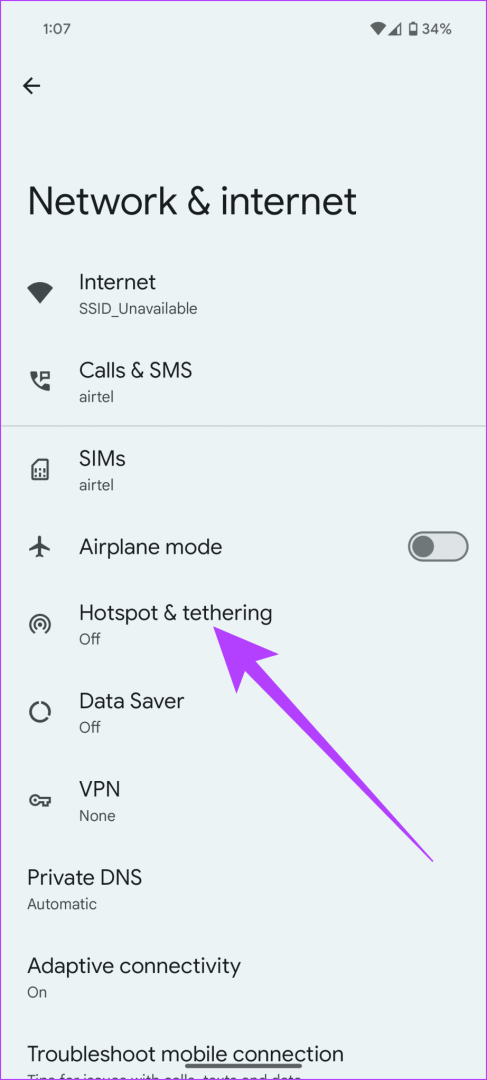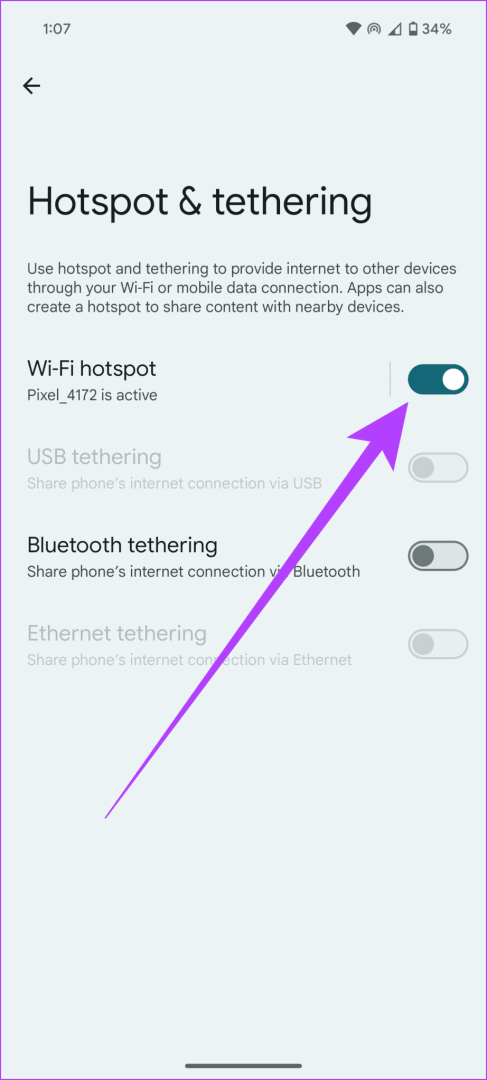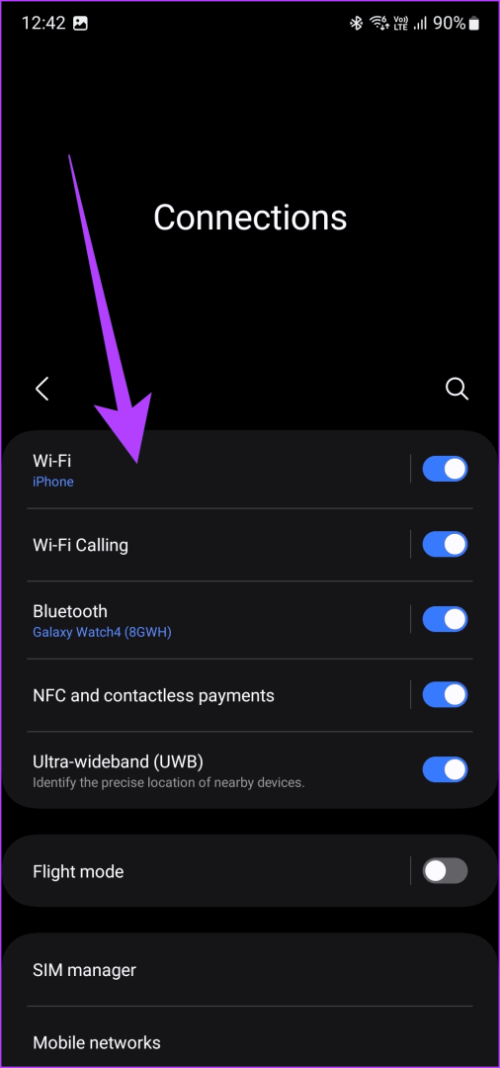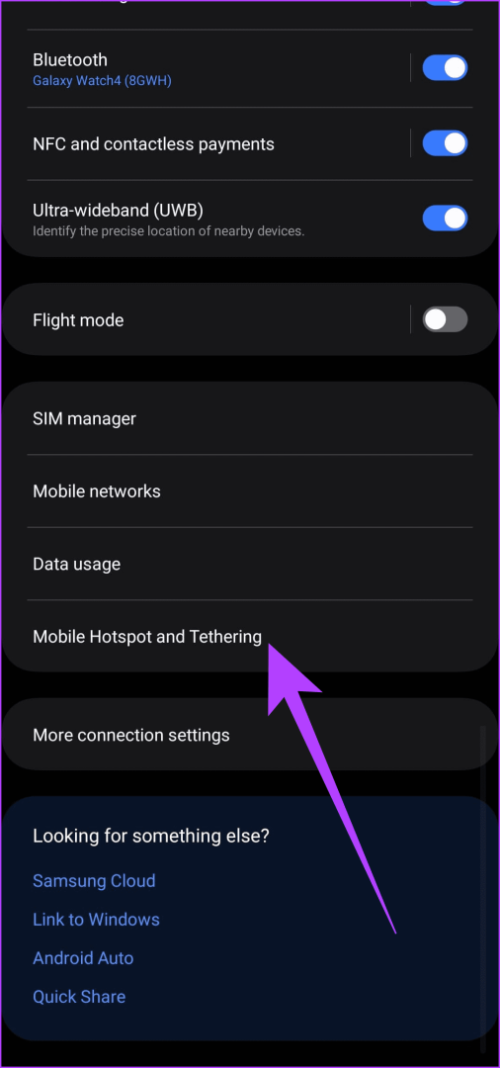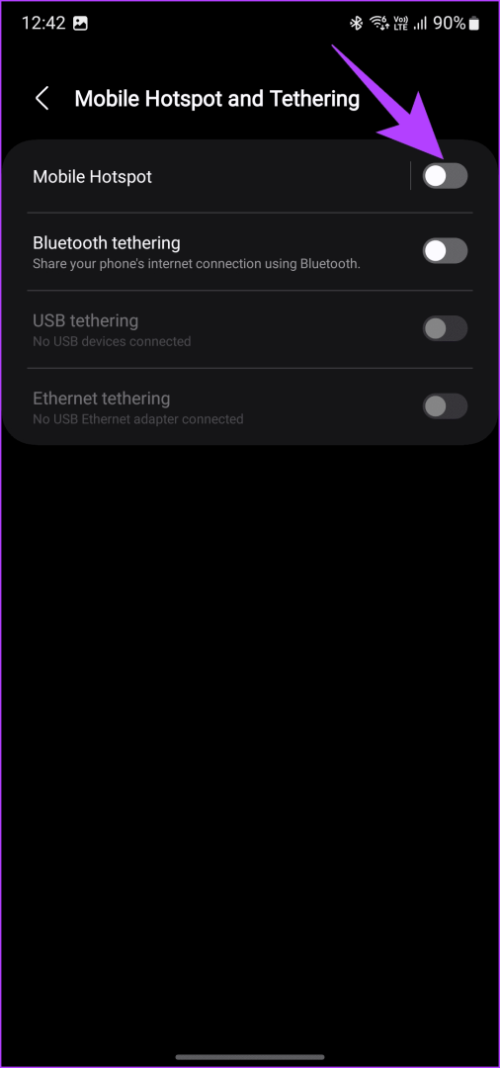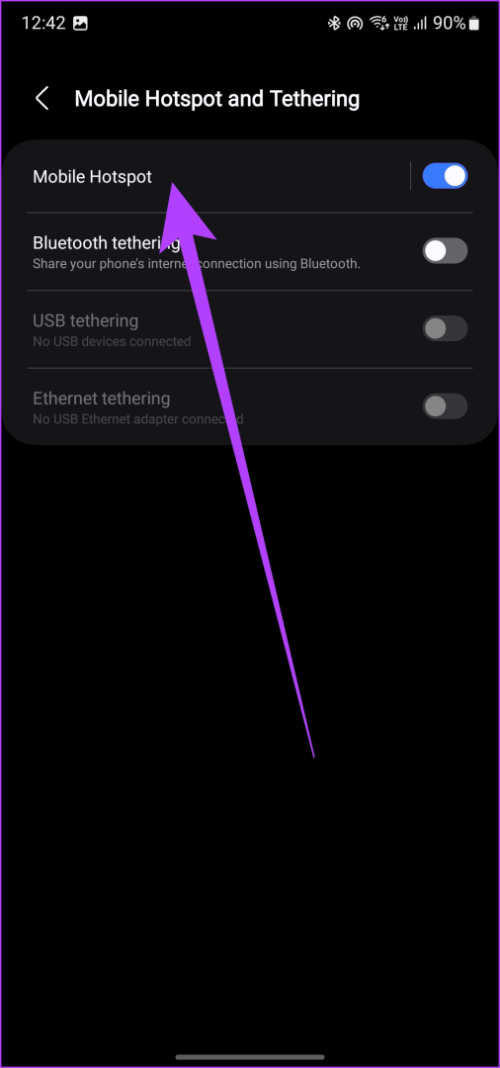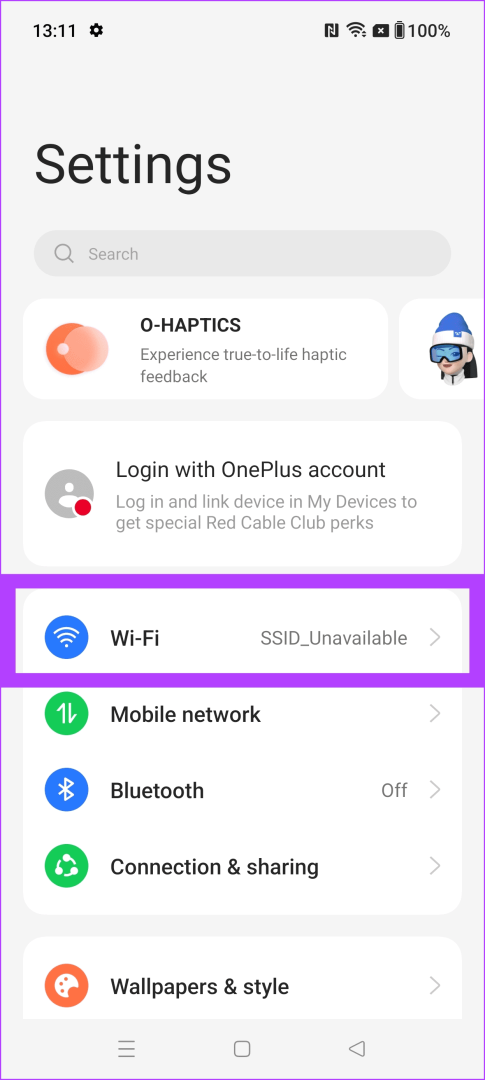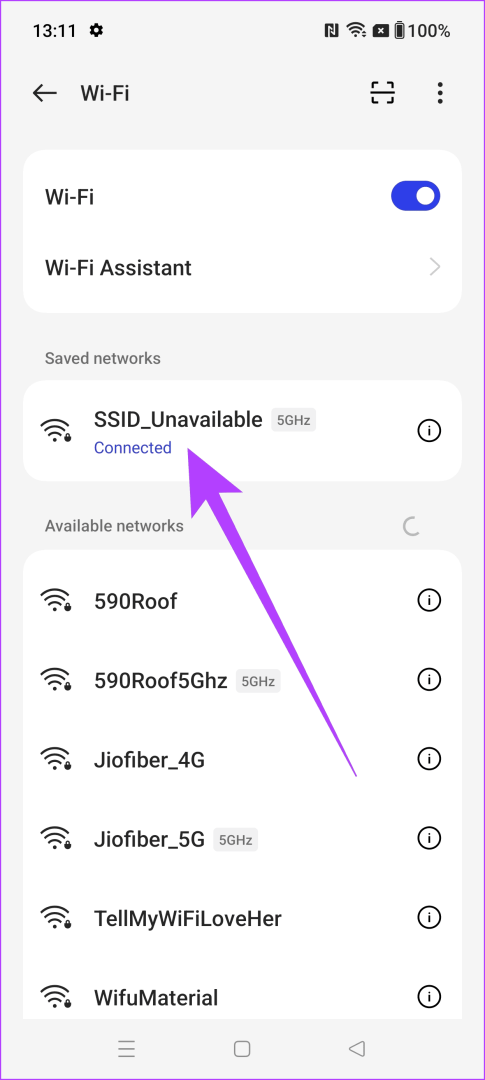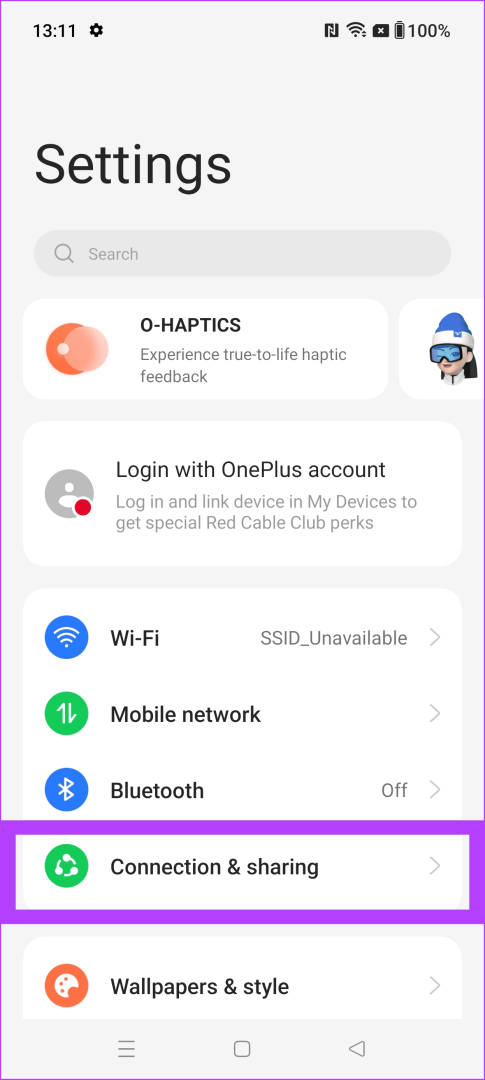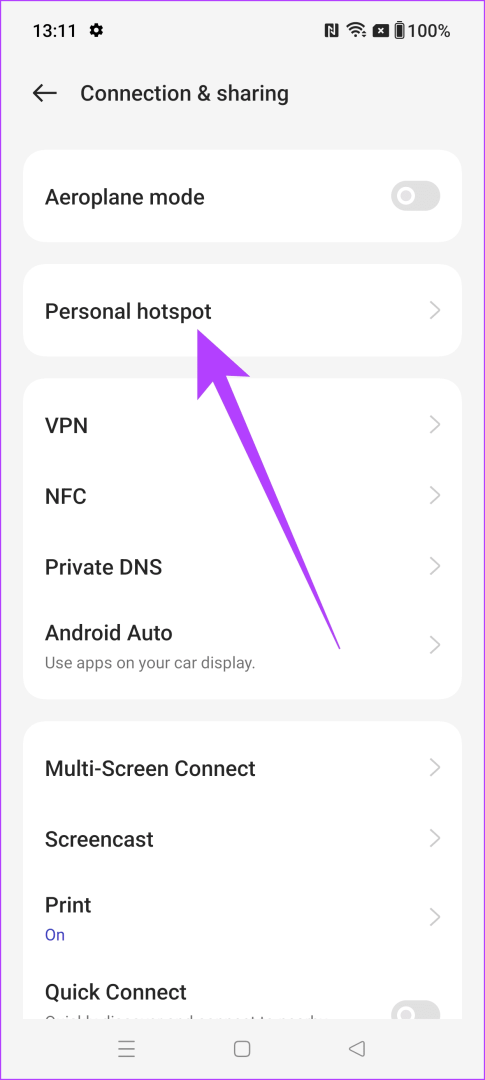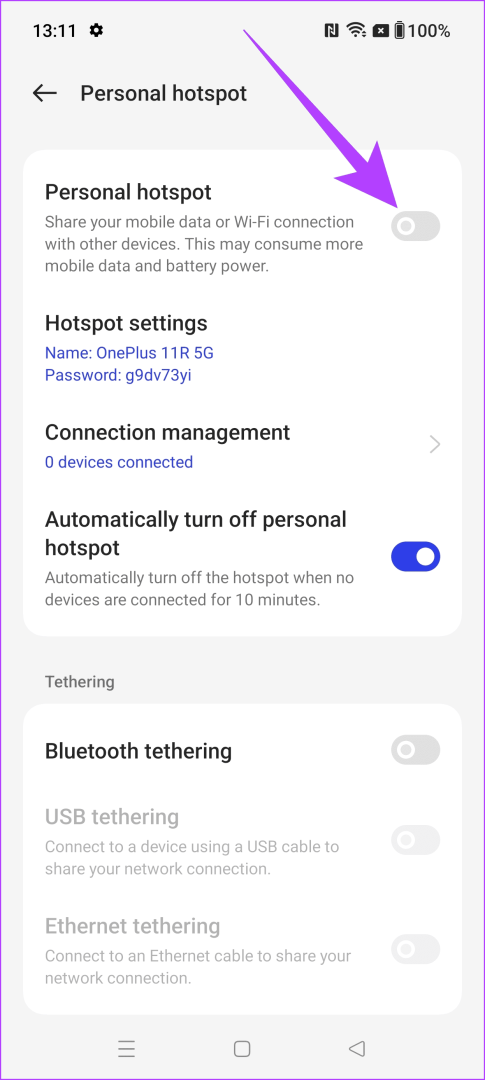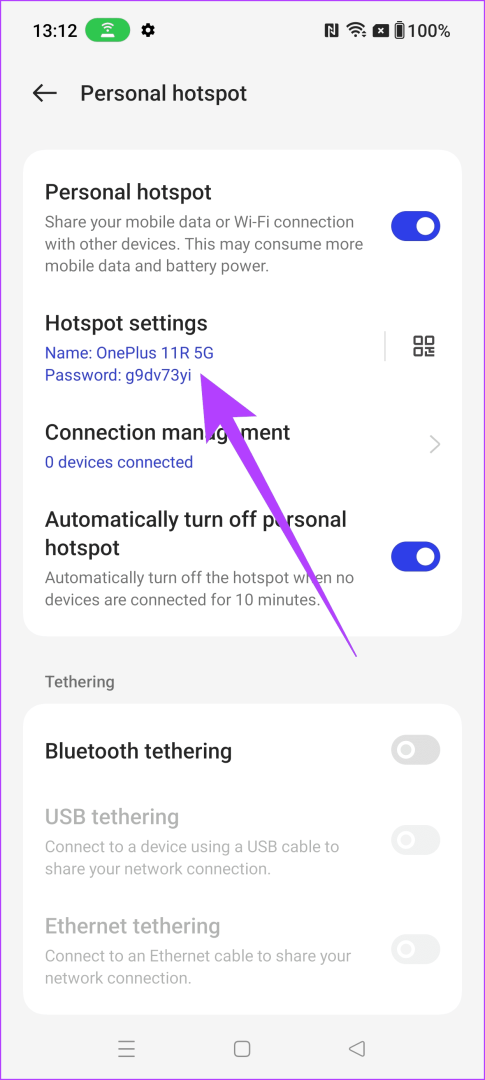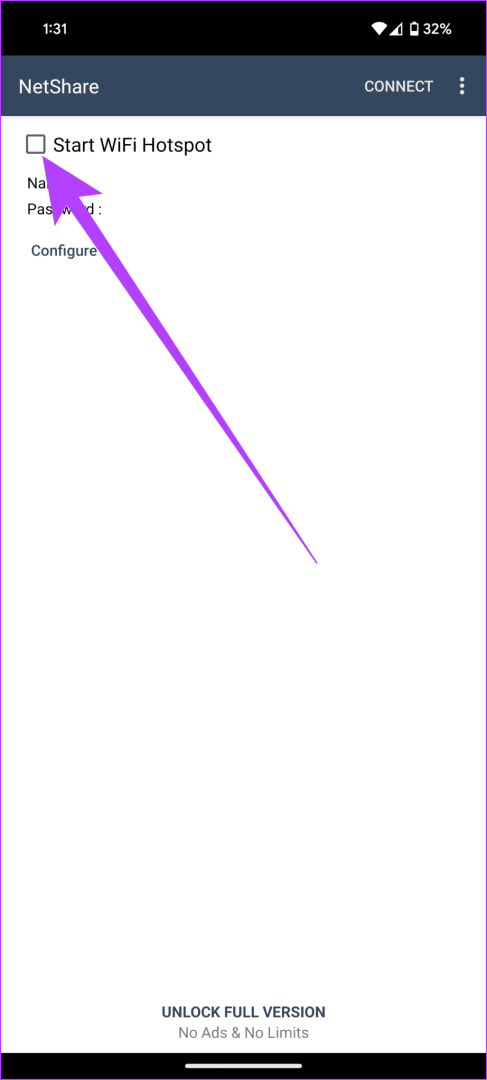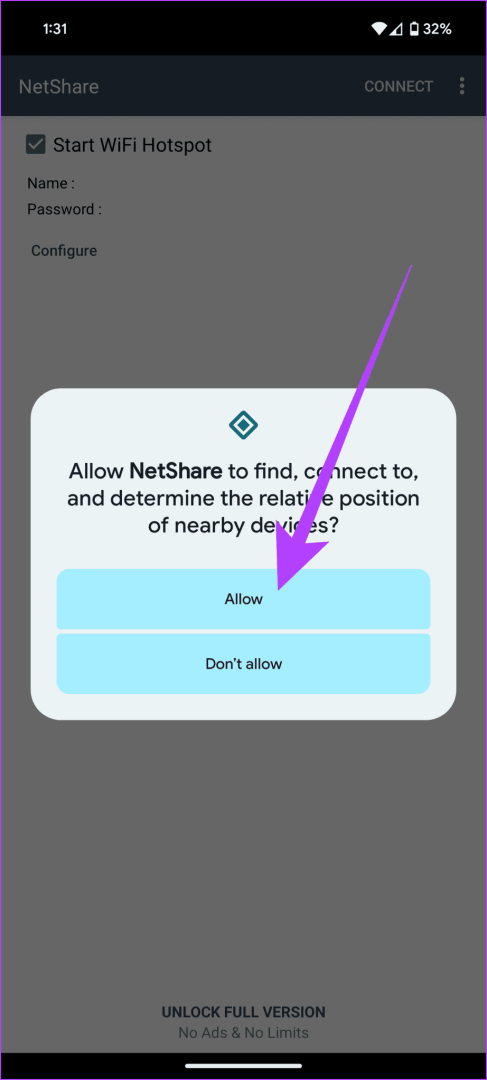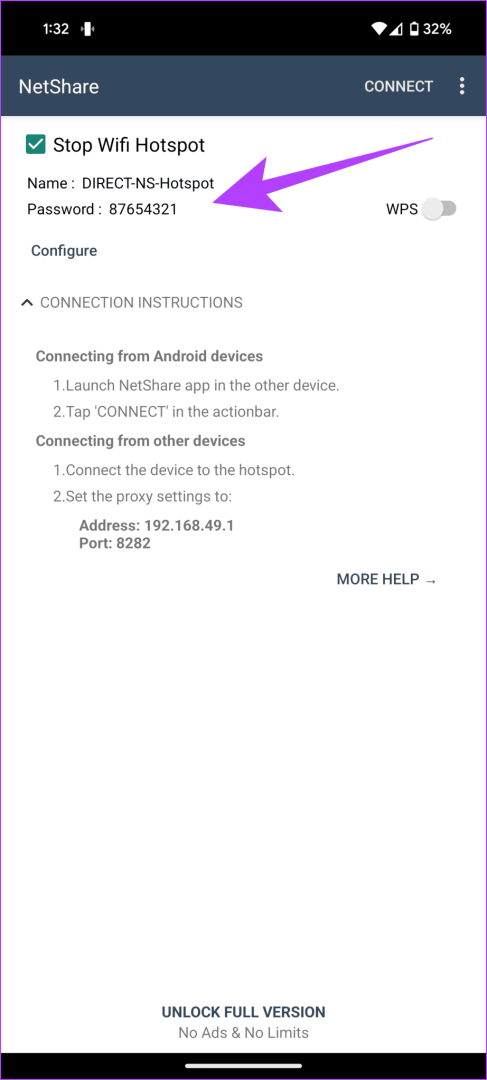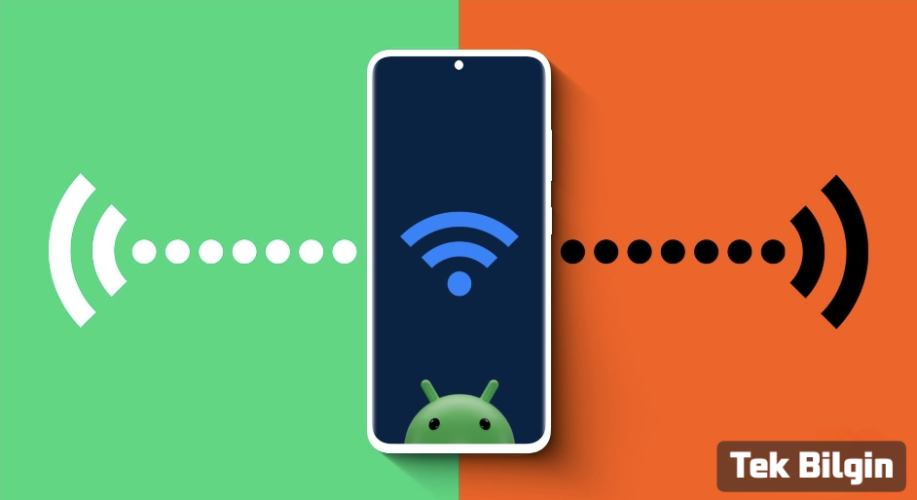
Çoğu modern Android akıllı telefon, ayarlarında gizli bir Wi-Fi kahramanı olma araçlarına zaten sahiptir. İşte Android sürümünüze bağlı olarak sihri nasıl serbest bırakacağınız.1. Yöntem : Android Ayarlarını Kullanma
Stok Android'de
Google Pixel, Motorola veya başka bir Stock Android cihazı kullanıyorsanız, seçeneği bulmak kolaydır. Ayarlar > Ağ ve İnternet > İnternet > paylaşmak istediğiniz Wi-Fi'ye bağlanın.Ardından, Ağ ve İnternet ayarlarına geri dönün ve Erişim Noktası ve tethering öğesine dokunun . Burada, Wi-Fi erişim noktasının yanındaki geçişi etkinleştirin. Erişim noktanızın SSID adını ve şifresini değiştirmek için üzerine de dokunabilirsiniz.
Samsung OneUI'da
Samsung tutkunları, korkmayın! OneUI deneyiminiz Wi-Fi uzantısını çocuk oyuncağı haline getirir. Ayarlar > Bağlantılar > Wi-Fi'ye gidin ve genişletmek istediğiniz Wi-Fi ağına bağlanın. İşiniz bittiğinde Mobil Erişim Noktası ve Bağlantı Paylaşımı'na dokunun.Buradan, Mobil Erişim Noktası için geçişi etkinleştirin . Erişim noktası ayarlarını değiştirmek isterseniz Mobil Erişim Noktası metnine de dokunabilirsiniz.
OnePlus OxygenOS'ta
OnePlus'ın OxygenOS'u Stock Android'e yakın olsa da, cihaz ayarları için kendi adlandırma kuralına sahiptir. OnePlus cihazınızda Ayarlar > Wi-Fi'ye gidin ve genişletmek istediğiniz Wi-Fi'ye bağlanın.Ardından Ayarlar'a geri dönün ve Bağlantı ve paylaşım'a dokunun . Burada Kişisel Erişim Noktası'na dokunun.
Son olarak, Kişisel erişim noktası için geçişi etkinleştirin. Ayrıca SSID adını ve parolasını değiştirmek için Erişim Noktası ayarlarına da dokunabilirsiniz.
Daha eski bir yapıya veya sürüme sahip bir Android cihaz kullanıyorsanız, yukarıdaki yöntemin sizin için işe yaramaması mümkündür. Bu durumda, aynı şey için üçüncü taraf bir uygulama kullanmaya başvurabilirsiniz.2. Yöntem : Üçüncü Taraf Uygulamasını Kullanma
Ziyaretçiler Göremez, Görmek için
Giriş yap veya üye ol.
kullanmanızı öneririz . Android telefonunuzu bir Wi-Fi Genişleticiye dönüştürmek için NetShare'i nasıl kullanacağınız aşağıda açıklanmıştır.Adım 1:
Ziyaretçiler Göremez, Görmek için
Giriş yap veya üye ol.
indirin ve yükleyin > başlatın.Adım 2: İlk olarak, Wi-Fi Erişim Noktasını Başlat kutusunu işaretleyin . Uygulama şimdi verebileceğiniz belirli izinler isteyecektir.
Uygulama şimdi kendi başına bir Wi-Fi adı ve parolası üretecektir. Bu ayarların değiştirilemeyeceğini unutmayın. Bunu bir yere not edin ve diğer cihazlarda oturum açmak için kullanabilirsiniz.
Not : Bazı durumlarda, Wi-Fi'ye doğrudan bağlanmak işe yaramayabilir. Bu durumlarda, NetShare ayrıca internet bağlantısını düzgün bir şekilde kullanmak için kullanmanız gereken proxy ayarlarını da sağlar.
Örneğin, Windows'ta Ayarlar > Ağ ve İnternet > Proxy'ye gidin > Proxy sunucusu kullan'ın yanındaki Ayarla'yı seçin. Şimdi, geçişi etkinleştirin, Proxy IP adresi kutusuna 192.168.49.1 girin > Bağlantı Noktası alanına 8282 girin.